Remplacement d'un HDD ou SSD du contrôleur ZS4-4
Les unités de disque dur (HDD) ou disques durs électroniques (SSD) sont remplaçables à chaud et peuvent être retirés et installés lorsque le contrôleur de stockage s'exécute, sans affecter les autres fonctions du matériel. Procédez comme suit pour remplacer un disque HDD ou SSD d'un contrôleur ZS4-4. Pour plus d'informations sur la compatibilité des disques, reportez-vous au Manuel des systèmes Oracle.
Remarque - Si plusieurs unités sont défaillantes, remplacez une seule unité à la fois. Le retrait successif rapide de plusieurs unités entraîne un défaut matériel/de pool. N'effectuez pas non plus d'opération de configuration du pool lorsqu'une mise à niveau du microprogramme du disque est en cours. Pour vérifier si une mise à niveau est en cours, accédez à Maintenance > Système de la BUI, ou à maintenance system updates dans la CLI.
-
Identifiez un HDD ou SSD défaillant.
Si vous n'êtes pas à côté du système, accédez à la section Maintenance > Matériel de la BUI, cliquez sur l'icône de flèche pointant à droite du contrôleur, puis notez l'ID du lecteur en panne dont l'icône est orange. Pour mettre en évidence le lecteur dans l'image du contrôleur, cliquez sur l'ID du lecteur. Pour afficher les détails du lecteur défaillant, cliquez sur son icône d'informations, puis sur Problèmes actifs.
Si vous êtes physiquement présent à côté du système, l'indicateur d'intervention requise orange sur le HDD ou le SSD doit être allumé. En outre, vous pouvez cliquer sur l'icône de localisation
 dans la BUI pour faire clignoter l'indicateur de localisation sur le lecteur défaillant.
dans la BUI pour faire clignoter l'indicateur de localisation sur le lecteur défaillant. - Vérifiez que l'indicateur Prêt à être retiré est bien allumé sur le lecteur défectueux.
- Sur l'unité de disque dur à retirer, appuyez sur le bouton de dégagement (1) du disque afin d'ouvrir la bascule.
-
Tout en maintenant la bascule (2), sortez l'unité de disque de son logement (3).
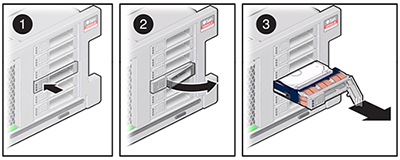
- Après au moins 30 secondes, accédez à l'écran Matériel > Maintenance et cliquez sur l'icône en forme de flèche vers la droite sur le contrôleur du système afin de vérifier que le logiciel a détecté l'absence de l'unité.
-
Sur le lecteur de remplacement, levez le levier de dégagement et faites glisser l'unité de remplacement à l'intérieur du logement (1) jusqu'à ce qu'elle soit bien en place. Fermez la bascule (2) pour verrouiller l'unité en position.
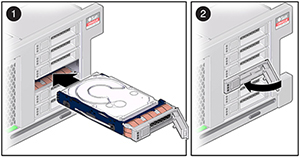
Le logiciel Oracle ZFS Storage Appliance détecte et configure automatiquement la nouvelle unité.
-
Accédez à l'écran Maintenance > Matériel de la BUI, cliquez sur l'icône en forme de flèche vers la droite du contrôleur et vérifiez que l'icône de statut
 est verte sur l'unité qui vient d'être installée. Pour afficher les détails de la nouvelle unité, cliquez sur son icône d'informations.
est verte sur l'unité qui vient d'être installée. Pour afficher les détails de la nouvelle unité, cliquez sur son icône d'informations.
- Si une panne ne s'efface pas automatiquement, reportez-vous à la section Réparation des problèmes actifs.